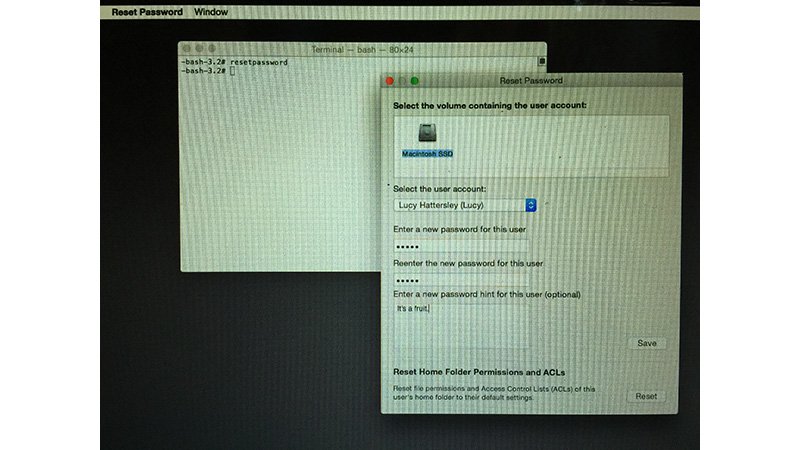Mezi noční můry řady uživatelů patří zapomenuté heslo k Macu. Bez přístupu k admin účtu nelze instalovat nové aplikace nebo například provádět změny v Předvolbách systému. Co s tím?
Operační systém macOS / OS X od Applu je obecně považován za velmi bezpečný. Jednou z klíčových komponent vaší bezpečnosti patří heslo k vašemu Macu. Co dělat, když jste ho ztratili nebo zapomněli? Pokud se vám nedaří přihlásit k vašemu účtu na Macu, nezoufejte. Existují způsoby, jak jej spolehlivě obnovit. Heslo ke svému uživatelskému účtu potřebujete k provedení řady důležitých úkonů, jako je instalace softwaru, provádění zásadních změn nebo třeba mazání důležitých souborů.
Jak získat nápovědu k heslu
Při nastavování hesla nabízí systém možnost vytvoření nápovědy. Ta může být užitečnou pomůckou v případech, že jste heslo zapomněli. Pokud si heslo vybavíte na základě nápovědy, není potřeba ho obnovovat a celý proces je o poznání rychlejší. Nápovědu vám systém nabídne po třetím neúspěšném pokusu o zadání hesla. Jak na to?
- Otevřete Předvolby systému.
- Zvolte možnost Uživatelé a skupiny.
- Klikněte na ikonku zámku v levém dolním rohu.
- Třikrát stiskněte klávesu Enter.
Přihlašovací okno se pokaždé mírně zatřese a po třetím stisku Enteru se vám pod polem pro zadání hesla zobrazí nápověda. Při zadávání hesla po nápovědě neexistuje žádné omezení počtu zadání.
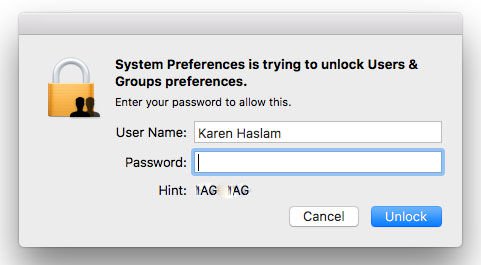
Změna hesla z jiného účtu
Pokud jste si při nastavování hesla neaktivovali nápovědu a výše uvedený návod je pro vás tím pádem bezpředmětný, nezoufejte. Pokud sdílíte svůj Mac ještě s někým, kdo má svůj vlastní účet, můžete toho využít k resetu svého vlastního hesla – je ale zapotřebí, aby dotyčná osoba měla administrátorské oprávnění. Stačí postupovat podle následujících kroků:
- Klikněte na Apple logo na levé straně panelu nabídek v horní části vaší obrazovky.
- Vyberte účet, ke kterému znáte heslo.
- Zadejte heslo pro tento účet.
- Otevřete Předvolby systému -> Uživatelé a skupiny.
- Klikněte na zámek v levé části okna nastavení.
- Zadejte ještě jednou heslo.
- V postranní liště vyberte účet, ke kterému jste zapomněli heslo.
- Klikněte na Obnovit heslo.
- Zadejte požadované údaje.
- Klikněte na Změnit heslo.
Tímto jste úspěšně změnili heslo k vašemu účtu. Nyní se s jeho pomocí můžete opět přihlásit. V Klíčence se ale heslo nezmění – pokud si staré heslo nevybavíte, bude potřeba vytvořit novou klíčenku.
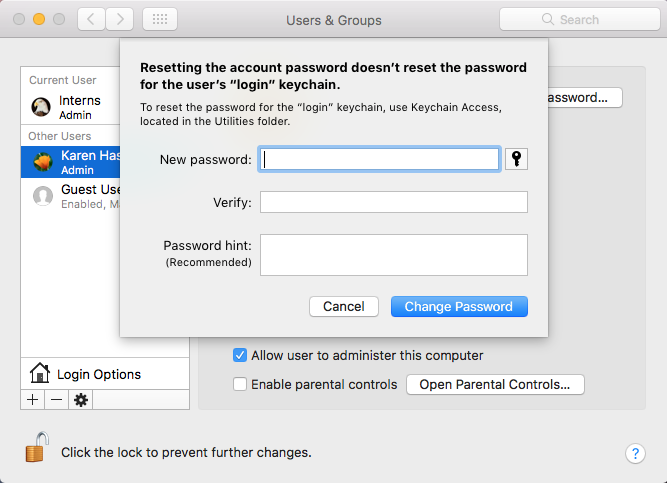
Režim obnovení
Další možností je režim obnovení. Součástí operačních systému od Applu je nástroj, který vám umožní změnit heslo. Jak na to?
- Vypněte svůj Mac.
- Stiskněte tlačítko pro zapínání a současně držte ještě klávesy Cmd + R – počítač se spustí v režimu obnovení. Ve chvíli, kdy vám začne nabíhat spouštěcí lišta, můžete klávesy pustit.
- Zvolte Diskovou utilitu -> Pokračovat.
- Vyberte Utility -> Terminál.
- Zadejte text „resetpassword“ (bez uvozovek) a stiskněte Enter.
- Vyberte disk, na kterém se nachází daný účet.
- Vyberte účet, který chcete změnit.
- Zadejte nové heslo a do příslušného pole ho zadejte ještě jednou.
- Zadejte novou nápovědu k heslu.
- Uložte změny a přes Apple menu vypněte počítač.

Jak zabránit tomu, aby mé heslo obnovil někdo jiný?
Vědomí toho, že je obnova ztraceného hesla relativně snadná, vede logicky uživatele k obavám, že jim heslo ukradne někdo s neoprávněným přístupem. Bohužel se dá svým způsobem říci, že jakmile se kdokoliv nepovolaný dostane k vašemu Macu, ztrácíte nad ním kontrolu. Existují ale cesty, jak ochránit svá data.
Nejlepším způsobem je šifrování přes FileVault. Díky němu dojde k zašifrování obsahu vašeho Macu a utilita s obnovením hesla se nezobrazí bez odemčení Diskovou utilitou. Po nastavení FileVault obdržíte klíč k obnovení a heslo. Nevýhodou je, že pokud ztratíte tyto dvě položky, jsou vaše data ztracená navždy.
- FileVault zapnete v Předvolbách systému -> Zabezpečení a soukromí -> FileVault.
Přenos dat
Pokud výše uvedené metody selžou, můžete zachránit svá data jejich přenosem z vašeho Macu na jiný Mac.
- Vypněte Mac klasickým způsobem.
- Připojte Mac k jinému Macu za pomoci FireWire nebo Thunderbolt kabelu – bohužel nelze v tomto případě použít USB.
- Zapněte svůj Mac a držte klávesu T.
- Mac se spustí v módu Target Disk, díky kterému můžete na druhém Macu snadno provést obnovu dat.